เรื่องน่ารู้ก่อนอัพเดทเป็น iOS 6 และวิธีอัพเดท iOS 6 แบบ OTA [ลิงก์ดาวน์โหลด]
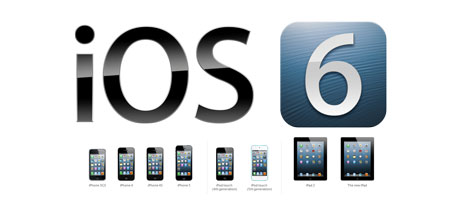
แอปเปิลมีกำหนดปล่อย iOS 6 ในวันที่ 19 กันยายนนี้ ซึ่งตรงกับช่วงเที่ยงคืนวันพฤหัสตามเวลาในประเทศไทย
เชื่อว่าตอนนี้หลายคนที่ใช้งาน iPhone และ iPad กำลังรอคอยการอัพเดทและได้สัมผัสกับระบบปฏิบัติการบน
สมาร์ทโฟนตัวล่าสุดตัวนี้อย่างแน่นอน สำหรับ iOS 6 มาพร้อมกับฟีเจอร์ใหม่ที่มากถึง 200 ฟีเจอร์ ส่วนด้านราย
ละเอียดต่างๆ ทางแอปเปิลได้พรีวิวให้ดูแล้วในงานเปิดตัว New iPad ที่ผ่านมา และหลายคนที่ได้ทดลองใช้งาน
เวอร์ชั่น Beta คงทราบถึงฟีเจอร์ใหม่ต่างๆ ที่เพิ่มเข้ามาแล้ว วันนี้จึงขอแนะนำสำหรับผู้ใช้งานมือใหม่ที่ต้องการ
อัพเดท iOS จากเวอร์ชั่นอื่นๆ เป็น iOS 6 กับเรื่องน่ารู้ก่อนอัพเดทเป็น iOS 6 ติดตามได้เลยครับ
เรื่องน่ารู้ก่อนอัพเดทเป็น iOS 6
- iOS 6 สามารถอัพเดทได้บน iPhone 3GS, iPhone 4, iPhone 4S, iPod Touch 4th Gen, iPad 2 และ
The new iPad ต้องเป็นเครื่องแบบ Official unlocked ที่ซื้อจาก True, AIS, Dtac หรือ Apple Store Thai - iOS 6 จะมาพร้อมกับคีย์บอร์ดไทย 4 แถวเป็นค่ามาตรฐาน หากใครยังชอบหรือยึดติดกับคีย์บอร์ดไทย 3 แถว
แนะนำว่าไม่ควรอัพเดทหรืออาจจะต้องใช้เวลาปรับตัวในการพิมพ์สักระยะ - iOS 6 ไม่มีแอพฯ ดู Youtube มาให้แล้ว ซึ่งปกติใน iOS เวอร์ชั่นอื่นๆ จะมีแอพฯ Youtube มาให้เป็นแอพฯ พื้นฐาน
หลังจากแอปเปิลทำ iOS 6 และหมดสัญญากับทางกูเกิล แอปเปิลก็เลยเอาแอพฯ Youtube ออก แต่ไม่ต้องตกใจ
เพราะทางกูเกิลได้ออกแอพฯ ดู Youtube สำหรับ iPhone และ iPod Touch แล้วฟรี! - iOS 6 ไม่มีแอพฯ ดูแผนที่จาก Google Maps คงเป็นเหตุผลเดียวกับที่ไม่มีแอพฯ Youtube ซึ่งบน iOS 6 แอปเปิล
ได้ใช้แอพฯ แผนที่ที่พัฒนาขึ้นมาเองและรองรับการใช้งานแบบ 3 มิติด้วย ซึ่งการใช้งานในประเทศไทยยังทำงานได้
ไม่ดีเท่าไหร่นัก - iOS 6 มีการอินทิเกรท Facebook และ Twitter สามารถโพสต์และทวีตเพียงเลื่อน Notifications ลงมา
- iOS 6 มีปรับปรุงให้ Siri ฉลาดขึ้นสามารถถามผลการแข่งขันกีฬา หาร้านอาหารได้ รอบหนัง แต่เมืองไทย Siri เป็น
ฟีเจอร์ที่คนใช้งานน้อยมาก (ถ้าไม่เก่งภาษาอังกฤษ) - iOS 6 ใช้งาน FaceTime ผ่าน 3G ได้แล้ว เฉพาะ iPhone 4S, iPhone 5 และ The new iPad
- iOS 6 เพิ่มแอพฯ Passbook เป็นระบบตั๋วคูปองพกพาแอพฯ เดียวอยู่ แต่ก็เป็นอีกแอพฯ ที่ไม่ค่อยมีประโยชน์ในไทย
- iOS 6 ปรับปรุงแอพฯ โทรศัพท์ใหม่ (Phone) เพิ่มวิธีรับสายแบบใหม่ โดยการลากขึ้นด้านบนเหมือนกับเปิดกล้องจากหน้า
ล็อกสกรีน และเพิ่มเมนูช่วยเตือนให้โทรกลับภายหลัง หรือส่งข้อความแทนการรับสายได้ - iOS 6 ฟีเจอร์ Do Not Disturb ปิดการแจ้งเตือนต่างๆ (ชอบมาก) คือปิดการแจ้งเตือนต่าง ๆ จะไม่มีการแจ้งเตือนมา
รบกวน (ใช้กรณีที่ต้องการพักผ่อนหรือตอนนอนหลับ) โดยการแจ้งเตือนต่าง ๆ ยังคงเคลื่อนไหวตามปกติ เพียงแต่จะ
ไม่แสดงผลให้เราทราบนั้นเอง - App Store ดีไซน์ใหม่ สามารถกดไลค์ แชร์แอพฯ ที่น่าสนใจไปยัง Facebook ได้
- แชร์รูปภาพที่ต้องการใน Photo Streams ให้เพื่อนได้ผ่าน iCloud ได้
- เพิ่มเมนูแชร์ไอคอนต่างๆ เช่น ต้องการแชร์ไปเฟซบุ๊กก็มีไอคอนเฟซบุ๊ก คล้ายๆ กับของ Android
- iOS 6 ปรับปรุงการถ่ายภาพและมาพร้อมกับฟีเจอร์ Panorama ถ่ายภาพพาโนรามาเหมือน iPhone 5
- ปรับปรุง Safari อ่านเว็บแบบออฟไลน์ได้ และเพิ่มฟีเจอร์ Smart app banners สำหรับแนะนำแอพฯ จากหน้าเว็บที่
เปิดอยู่ หรือซิงก์การทำงานนั้นไปยังแอพฯ ได้และเพิ่ม iCloud Tabs สำหรับซิงก์แท็บที่เปิดในอุปกรณ์อื่น ๆ เช่น ซิงก์
ข้อมูลจากไอโฟนผ่าน Safari ได้ - อื่นๆ อีกมากมาย ฮ่าๆ ต้องไปลองเล่นเอาเองนะครับ อันนี้เขียนตัวที่เด่นๆ เท่านั้นนะครับ
วิธีอัพเดท iOS แบบ OTA (Over The Air) ผ่าน Wi-Fi เท่านั้น (ภาพตัวอย่างเป็น iOS Beta 3)
- ก่อนอัพ iOS 6 แนะนำให้ BackUp ข้อมูลไว้ก่อนนะครับ เผื่อเกิดข้อผิดพลาดจะได้แก้ไขได้ทัน
- ในกรณีที่อัพเดทผ่าน iTunes ควรอัพเดท iTunes เป็นเวอร์ชั่นล่าสุดก่อนนะครับ ดาวน์โหลดได้ที่นี่
- เครื่องที่เจลเบรค แนะนำว่าอย่าเพิ่งอัพเดท ควรรอเวอร์ชั่นเจลเบรคนะครับ
- อย่าลืมเช็คพื้นที่บน iPhone, iPad ก่อนนะครับ ว่าเหลือเพียงพอต่อการอัพเดทไหม โดยไปที่เมนู Usage
ดาวน์โหลด iOS 6 แบบลิงก์ตรงอัพผ่าน iTunes โดยกด Shift ค้างแล้วคลิก Check for Update
จากนั้นเลือกไฟล์อัพเดทที่ต้องการ
- Apple iOS 6 for iPhone 3GS
- Apple iOS 6 for iPhone 4
- Apple iOS 6 for iPhone 4 AT&T
- Apple iOS 6 for iPhone 4 Verizon
- Apple iOS 6 for iPhone 4S
- Apple iOS 6 for iPod Touch 4G
- Apple iOS 6 for iPad 2 WiFi
- Apple iOS 6 for iPad 2 GSM
- Apple iOS 6 for iPad 2 CDMA
- Apple iOS 6 for iPad 3 WiFi + Global
- Apple iOS 6 for iPad 3 WiFi + GSM
- Apple iOS 6 for iPad 3 WiFi + CDMA
1. เปิดแอพฯ Settings (ตั้งค่า) > General (ทั่วไป) > Software Update (อัพเดทซอฟท์แวร์)
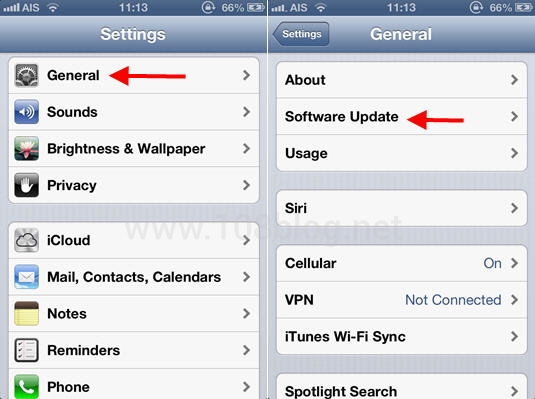
2. ระบบจะทำการเช็คว่ามีซอฟท์แวร์ใหม่หรือไม่ หากมีซอฟท์แวร์ใหม่ก็จะแสดงรายละเอียดต่าง ๆ เกี่ยวกับซอฟท์แวร์ตัวใหม่
ในขั้นตอนนี้ให้แตะเลือก Download and Install
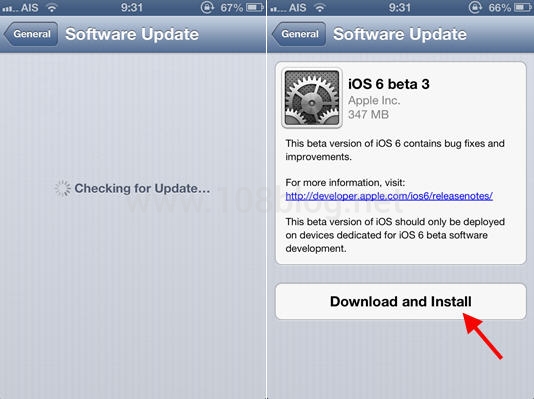
3. Terms and Conditions จะอธิบายเกี่ยวกับข้อกำหนดการใช้งานต่าง ๆ ให้แตะปุ่ม Agree จากนั้นจะมีข้อความแนะนำว่า
การอัพเดทซอฟท์แวร์จะทำให้สิ้นเปลืองพลังงาน หาก iPhone เรามีแบตเตอรี่เพียงพอให้กด Continue ได้เลย แต่ถ้า
iPhone เหลือปริมาณแบตน้อยให้ทำการเสียบสายชาร์จก่อนกด Continue
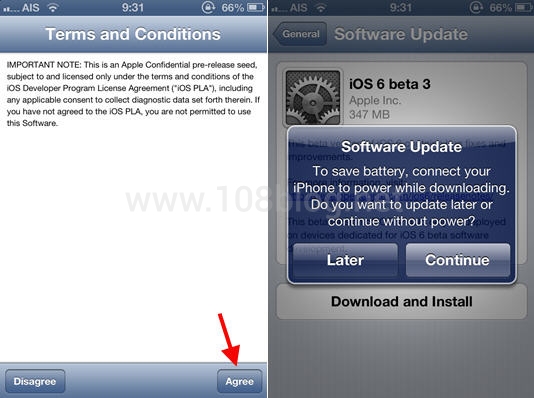
4. เริ่มดาวน์โหลดไฟล์อัพเดท โดยจะมีสถานะแสดงการดาวน์โหลด เมื่อดาวน์โหลดเสร็จจะมีข้อความแสดง ให้แตะปุ่ม Install
เพื่อติดตั้งซอฟท์แวร์อัพเดท
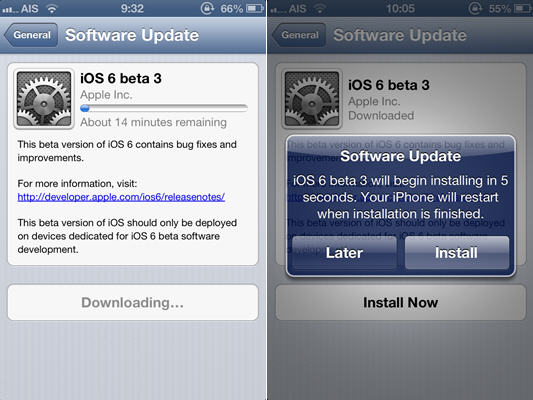
5. หลังจากแตะปุ่ม Install จะมีข้อความ Verifying update เพื่อทำการตรวจสอบและยืนยันการติดตั้ง จากนั้นหน้าจอ
iPhone ก็จะเปลี่ยนเป็นสีดำ ขั้นตอนนี้ให้รอสักครู่ ระบบกำลังทำการอัพเดทซอฟท์แวร์ใหม่ เมื่ออัพเดทเสร็จ iPhone
จะ Restart เครื่องเองและจะทำการเริ่มระบบใหม่ให้อัตโนมัติ
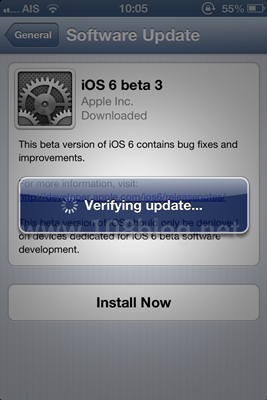
ที่มา: Apple








